如何在Word中加页码
Word中加页码功能很强大也很常用,我们经常在制作长篇文档时都会派上用场,给文档加页码我们可以清楚的看到文档的页数,可能这一操作有很多朋友都觉得非常简单,但针对自定义加页码来说是有一定难度的,今天我们就来系统的学习一下在各种Word文档加页码的方式。
1、最基本的加页码操作方法。这个是最简单加页码,就是给文中所有页面加上页码,而且是按顺序来排的。
选择菜单栏的“插入”–页码,在弹出的“页码”窗口中我们可以任意选择页码的位置,如:是显示在“页眉”顶部还是“页脚”底部,是显示在左、中、右?都可以在这里面选择设置。
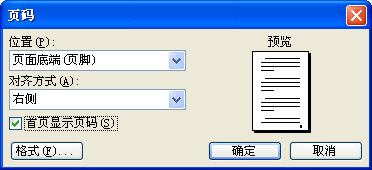
如何在Word中加页码
2、分栏页加页码的方法。以下方法是针对一页分为两栏,也就说,一页中有两部分的内容,分别为它们添加上页码。
① 单击“视图→页眉和页脚”命令;
②切换至任一页的页脚(或页眉)。在每栏的合适位置输入“第{={page}* X-Y}页”,其中:X为栏数,Y为栏数X减第几栏数,例如:分三栏则为“{={page}* 3-2}”、“{={page}* 3-1}”和“{={page}* 3}”对应三栏;
③操作时先输“第页”,再将光标插在两字中间,连续按两下ctrl+f9键产生大括号“{}”。再在大括号“{}”内外输入其它字符;
④在大括号内单击鼠标右键,选择 “更新域”,即可显示每页页码。
3、Word页码从第三页开始
。在文档中设置了封面,并通过分节让页码从第三页开始显示页码,或者任意页面开始显示,我们该如何来实现呢?
具体》》Word页码从第三页开始详细的图文步骤教程
您可能感兴趣的文章
- 05-23解决Word 2007不能插入书目的问题
- 05-23Word 2007中的纵横混排在哪
- 05-23排版前的准备工作--Word 2007书籍排版完全手册1
- 05-23Word 2007群组图片,方便排版
- 05-23让Word 2007跨页表格自动在各页顶端重复显示标题
- 05-23Ribbon设计器--Word 2007高级应用
- 05-23打开关闭我的博客侧边栏--Word 2007高级应用7
- 05-23设置题注.脚注与尾注--Word2007书籍排版完全手册(七)
- 05-23表格排版--Word 2007书籍排版完全手册6
- 05-23常用格式设置--Word 2007书籍排版完全手册4


阅读排行
推荐教程
- 11-30正版office2021永久激活密钥
- 11-22office怎么免费永久激活 office产品密钥永久激活码
- 11-25怎么激活office2019最新版?office 2019激活秘钥+激活工具推荐
- 11-25office2010 产品密钥 永久密钥最新分享
- 11-22Office2016激活密钥专业增强版(神Key)Office2016永久激活密钥[202
- 11-30全新 Office 2013 激活密钥 Office 2013 激活工具推荐
- 11-25正版 office 产品密钥 office 密钥 office2019 永久激活
- 11-22office2020破解版(附永久密钥) 免费完整版
- 11-302023 全新 office 2010 标准版/专业版密钥
- 05-12Office2024激活密钥,2025年Office2024激活工具及激活密钥分享







